ขั้นตอนการคืนค่าระบบใน Windows 11

หากคุณกำลังประสบปัญหาหรือวัฒนธรรม การคืนค่าระบบใน Windows 11 จะช่วยให้คุณสามารถย้อนกลับอุปกรณ์ของคุณไปยังเวอร์ชันก่อนหน้าได้.
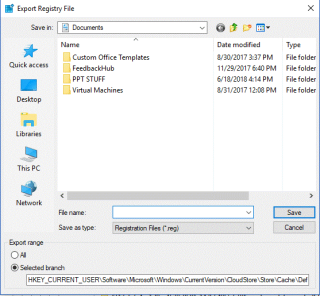
ขอแนะนำให้สำรองข้อมูลของคุณเพื่อหลีกเลี่ยงสิ่งที่หลีกเลี่ยงไม่ได้ วิธีที่ดีที่สุดในการปกป้องข้อมูลของคุณคือการสำรองข้อมูลไปยังตำแหน่งที่ปลอดภัย ไม่ว่าจะเป็นระบบคลาวด์หรืออุปกรณ์ภายนอก การสำรองข้อมูลไม่ได้เป็นเพียงการสำรองเอกสาร รูปภาพ และวิดีโอของคุณเท่านั้น แต่ยังมีประโยชน์อีกมากมาย แอปที่มีความซับซ้อนพอๆ กับ Registry Editor และเรียบง่าย เช่น Sticky Note ประกอบด้วยการตั้งค่าและข้อมูลการปรับแต่ง ซึ่งไม่ควรสูญหายไม่ว่าในกรณีใดๆ ดังนั้นข้อมูลที่สร้างขึ้นจะต้องได้รับการบันทึกและป้องกันเช่นกัน
ในโพสต์นี้ เราได้รวบรวมขั้นตอนเกี่ยวกับวิธีการสำรองและกู้คืนข้อมูลแอพและเครื่องมือของ Windows โดยไม่ต้องใช้เครื่องมือสำรองข้อมูลของบุคคลที่สาม
เคล็ดลับในการสำรองข้อมูล
ขอแนะนำให้สำรองข้อมูลคอมพิวเตอร์และข้อมูลสำคัญไว้เสมอ นี่คือคำแนะนำบางส่วน:
1. เมนูเริ่ม
เมนูเริ่มของ Windows 10 มีตัวเลือกการปรับแต่งมากมาย คุณสามารถจัดเรียงกลุ่ม ปักหมุดแอป ตั้งค่าไทล์สด และการตั้งค่าอื่นๆ คุณสามารถสำรองข้อมูลเมนู Start ที่คุณกำหนดเองได้ ในกรณีที่คุณรีเซ็ตหรือติดตั้ง Windows ใหม่
วิธีการสำรองเค้าโครงของเมนูเริ่ม?
HKEY_CURRENT_USER\Software\Microsoft\Windows\
CurrentVersion\CloudStore\Store\Cache\DefaultAccount


ตอนนี้เปิดกล่อง Runโดยกดปุ่มWindowsและRพร้อมกัน
พิมพ์%LocalAppData%\Microsoft\Windows\Shellแล้วคลิกตกลง
Windows Explorer จะเปิดขึ้นพร้อมกับไฟล์ชื่อ DefaultLayouts.xml คัดลอกไฟล์นี้และบันทึกลงในโฟลเดอร์เดียวกับที่คุณบันทึกไฟล์ .reg
ดูสิ่งนี้ด้วย:-
วิธีสำรองและกู้คืนข้อมูลแอปใน...ต้องการรีเฟรช Windows 8 หรือติดตั้งใหม่หรือไม่ แต่กลัวว่าจะสูญเสียข้อมูลแอปของคุณ ตรวจสอบสิ่งนี้...
วิธีคืนค่าเค้าโครงของเมนูเริ่ม
ในกรณีที่คุณจำเป็นต้องกู้คืนข้อมูลสำรองของเค้าโครงเมนูเริ่ม ให้ทำตามขั้นตอนเหล่านี้:
เปิดกล่อง Run โดยกดปุ่ม Windows และ R พร้อมกันแล้วพิมพ์ regedit เพื่อเปิด Registry Editor และคลิก OK
ไปที่เดียวกัน: HKEY_CURRENT_USER\Software\Microsoft\Windows\CurrentVersion\CloudStore\Store\Cache\DefaultAccount
ตอนนี้จากแผงด้านซ้ายมือค้นหา บัญชีเริ่มต้น และคลิกขวาที่มัน จากเมนูบริบท ให้เลือก ลบ คลิกใช่และออกจากตัวแก้ไขรีจิสทรี
ค้นหาไฟล์ .reg ที่คุณบันทึกและดับเบิลคลิกที่ไฟล์ ระบบจะถามคุณว่าต้องการดำเนินการต่อหรือไม่ คลิกใช่เพื่อยืนยันแล้วคลิกตกลง
ตอนนี้คัดลอกไฟล์DefaultLayouts.xmlสำรอง เปิดกล่อง Run (คีย์ Windows และ R พร้อมกัน)
พิมพ์%LocalAppData%\Microsoft\Windows\Shellและคลิก ตกลง
หน้าต่าง Windows Explorer จะเปิดขึ้น วางไฟล์ที่คัดลอกไว้ คลิก "แทนที่ไฟล์ในปลายทาง" ออกจากระบบและเข้าสู่ระบบเพื่อสิ้นสุดกระบวนการ

นี่คือวิธีที่คุณสามารถสำรองและกู้คืนเลย์เอาต์ของการตั้งค่าเมนูเริ่มในคอมพิวเตอร์ Windows 10 ของคุณ
2. แอพ Windows
แอพ Windows ส่วนใหญ่เก็บไฟล์การตั้งค่าไว้ใน โฟลเดอร์ AppData ด้านล่างนี้คือรายการพาธโฟลเดอร์บางส่วนสำหรับบางแอพ:
กล้อง: %LocalAppData%\Packages\Microsoft.WindowsCamera_8wekyb3d8bbwe
Alarms & Clock:%LocalAppData%\Packages\Microsoft.WindowsAlarms_8wekyb3d8bbwe
Groove Music:%LocalAppData%\Packages\Microsoft.ZuneMusic_8wekyb3d8bbwe
News:%LocalAppData%\Packages\Microsoft.BingNews_8wekyb3d8bbwe
Maps: %LocalAppData%\Packages\Microsoft.WindowsMaps_8wekyb3d8bbwe\Settings
Remote Desktop:%LocalAppData%\Packages\Microsoft.RemoteDesktop_8wekyb3d8bbwe
Weather:%LocalAppData%\Packages\Microsoft.BingWeather_8wekyb3d8bbwe
Sticky Notes:%LocalAppData%\Packages\Microsoft.MicrosoftStickyNotes_8wekyb3d8bbwe
Photos:%LocalAppData%\Packages\Microsoft.Windows.Photos_8wekyb3d8bbwe
คุณสามารถกดแป้นWindowsและRพร้อมกันและเปิดหน้าต่างเรียกใช้และป้อนเส้นทางของโฟลเดอร์ใดก็ได้ คัดลอกและวางไฟล์ในโฟลเดอร์ที่คุณต้องการบันทึกเพื่อสร้างข้อมูลสำรอง
ในการคืนค่าไฟล์ ให้คัดลอกไฟล์สำรองและไปที่เส้นทางของโฟลเดอร์ วางไฟล์สำรอง แทนที่ไฟล์ในปลายทาง
หมายเหตุ: ไม่ควรใช้แอปนี้ขณะดำเนินการตามขั้นตอนข้างต้น
นี่คือวิธีที่คุณสามารถสำรองและกู้คืนแอพ Windows บนคอมพิวเตอร์ Windows 10 ของคุณ
3. การสำรองข้อมูลรีจิสทรี
Registry Editor ประกอบด้วยการตั้งค่า Windows, แอพ, ผู้ใช้, ฮาร์ดแวร์ และอื่นๆ ช่วยให้คุณกำหนดค่าคอมพิวเตอร์ของคุณ ขอแนะนำว่าอย่าทำสิ่งต่าง ๆ ใน Registry ยุ่งเหยิง ดังนั้นก่อนที่จะทำอะไรใน Registry Editor ตรวจสอบให้แน่ใจว่าคุณได้สำรองข้อมูลไว้แล้ว
วิธีการสำรองไฟล์ Registry Editor?
วิธีคืนค่าการตั้งค่ารีจิสทรีของคุณ
หากต้องการคืนค่าการตั้งค่ารีจิสทรี ให้เปิดใช้ Registry Editor
คลิกที่ไฟล์จากนั้นเลือกนำเข้า
ค้นหาไฟล์สำรองและดับเบิลคลิกเพื่อรับการตั้งค่าเก่า
หากคุณไม่ต้องการที่จะไปผ่านขั้นตอนเหล่านี้คุณยังสามารถใช้ความช่วยเหลือของเครื่องมือของบุคคลที่สาม นี่คือวิธีที่คุณสามารถสำรองและกู้คืนการตั้งค่ารีจิสทรีในคอมพิวเตอร์ Windows 10 ของคุณด้วยตนเอง
4. เครื่องพิมพ์
การตั้งค่าเครื่องพิมพ์อาจยุ่งยากเล็กน้อยและกำหนดค่าได้ แต่อาจเป็นงานที่น่าเบื่ออีกครั้ง ดังนั้น คุณสามารถสำรองข้อมูลการตั้งค่าเครื่องพิมพ์เพื่อหลีกเลี่ยงสิ่งเหล่านี้ได้ การสำรองข้อมูลการตั้งค่าเครื่องพิมพ์จะบันทึกไดรเวอร์ คิว พอร์ต และการตั้งค่าอื่นๆ
หมายเหตุ: หากคุณใช้ Windows 10 Pro มีเพียงคุณเท่านั้นที่จะได้รับแอปพลิเคชัน Printer Migration ซึ่งจะช่วยให้คุณบันทึกการตั้งค่าได้
จะสร้างการสำรองข้อมูลการตั้งค่าเครื่องพิมพ์ได้อย่างไร?

วิธีการคืนค่าการตั้งค่าเครื่องพิมพ์?
หากต้องการคืนค่าการตั้งค่าเครื่องพิมพ์ ให้ทำตามขั้นตอนเหล่านี้:
ด้วยวิธีนี้ คุณสามารถสำรองและกู้คืนการตั้งค่าเครื่องพิมพ์บนคอมพิวเตอร์ Windows 10 ของคุณ
ดูสิ่งนี้ด้วย:-
วิธีใช้ Windows Update และการตั้งค่าความปลอดภัย...อ่านข้อมูลนี้เพื่อดูวิธีใช้ Windows Update และการตั้งค่าความปลอดภัยใน Windows 10 เพื่อให้คุณสามารถควบคุม...
บทสรุป:
ใช้ซอฟต์แวร์ของบริษัทอื่นหรือใช้การตั้งค่าเหล่านี้ สำรองข้อมูลคอมพิวเตอร์ของคุณและการตั้งค่าต่าง ๆ ที่คุณไม่เคยรู้มาก่อนว่าคุณต้องการมันเมื่อใด หากคุณมีคำถามใด ๆ เกี่ยวกับการสำรองและกู้คืนแอพและการตั้งค่า Windows โปรดพูดถึงด้านล่างในความคิดเห็น
หากคุณกำลังประสบปัญหาหรือวัฒนธรรม การคืนค่าระบบใน Windows 11 จะช่วยให้คุณสามารถย้อนกลับอุปกรณ์ของคุณไปยังเวอร์ชันก่อนหน้าได้.
หากคุณกำลังมองหาทางเลือกที่ดีที่สุดสำหรับ Microsoft Office นี่คือ 6 โซลูชั่นที่ยอดเยี่ยมในการเริ่มต้น.
บทช่วยสอนนี้จะแสดงให้คุณเห็นว่าคุณสามารถสร้างไอคอนทางลัดบนเดสก์ท็อปWindows ที่เปิด Command Prompt ไปยังตำแหน่งโฟลเดอร์เฉพาะได้อย่างไร
กำลังหาวิธีตั้งวิดีโอเป็นเซิร์ฟเวอร์หน้าจอใน Windows 11 อยู่ใช่ไหม? เราเปิดเผยวิธีการใช้ซอฟต์แวร์ฟรีที่เหมาะสำหรับหลายรูปแบบวิดีโอไฟล์.
คุณรู้สึกรำคาญกับฟีเจอร์ Narrator ใน Windows 11 หรือไม่? เรียนรู้วิธีปิดเสียง Narrator ได้ง่ายๆ ในหลายวิธี
วิธีการเปิดหรือปิดระบบการเข้ารหัสไฟล์ใน Microsoft Windows ค้นพบวิธีการที่แตกต่างกันสำหรับ Windows 11.
ถ้าคีย์บอร์ดของคุณมีการเพิ่มช่องว่างสองครั้ง ให้รีสตาร์ทคอมพิวเตอร์และทำความสะอาดคีย์บอร์ด จากนั้นตรวจสอบการตั้งค่าคีย์บอร์ดของคุณ.
เราจะแสดงวิธีการแก้ไขข้อผิดพลาด Windows ไม่สามารถเข้าสู่ระบบได้เนื่องจากโปรไฟล์ของคุณไม่สามารถโหลดได้เมื่อเชื่อมต่อกับคอมพิวเตอร์ผ่าน Remote Desktop.
เกิดอะไรขึ้นและพินของคุณไม่สามารถใช้งานได้ใน Windows? อย่าตื่นตระหนก! มีสองวิธีที่มีประสิทธิภาพในการแก้ปัญหานี้และคืนการเข้าถึงพินของคุณ.
คุณจะทำอย่างไรเมื่อเวลาในคอมพิวเตอร์ Windows 11 ไม่แสดงเวลาอย่างที่ควรจะเป็น? ลองใช้วิธีแก้ปัญหาเหล่านี้ดูสิ






